Приложенията могат да се изпълняват с обикновени потребителски привилегии илите могат да работят с администраторски права. Когато едно приложение трябва да се изпълнява с права на администратор, обикновено това е, защото трябва да направи значителна промяна в системата. Това може да е нещо голямо като редактиране на системния регистър на Windows или нещо малко като запазване на файл на определено защитено място. С приложенията е доста очевидно, че те използват различни видове привилегии в зависимост от това, което трябва да направят, но File Explorer също следва същите правила. По подразбиране той винаги работи с нормални потребителски права. Ако трябва да стартирате File Explorer с администраторски права, ще трябва да го стартирате от файла Explorer.exe.
File Explorer с администраторски права
За да стартирате File Explorer с администраторски права, трябва да отворите прозорец на File Explorer и да отидете на следното място;
C:Windows
Тук потърсете explor.exe и щракнете с десния бутон върху него. От контекстното меню изберете Изпълни като администратор и File Explorer ще се стартира с администраторски права.

Можете също да стартирате File Explorer с администраторски права от диспечера на задачите. Отворете диспечера на задачите и отидете на File> Run New Task.
В полето Създаване на нова задача въведете explor.exe и поставете отметка в опцията „Създаване на тази задача с административни привилегии“. Щракнете върху OK и ще се отвори нов прозорец на File Explorer с права на администратор.
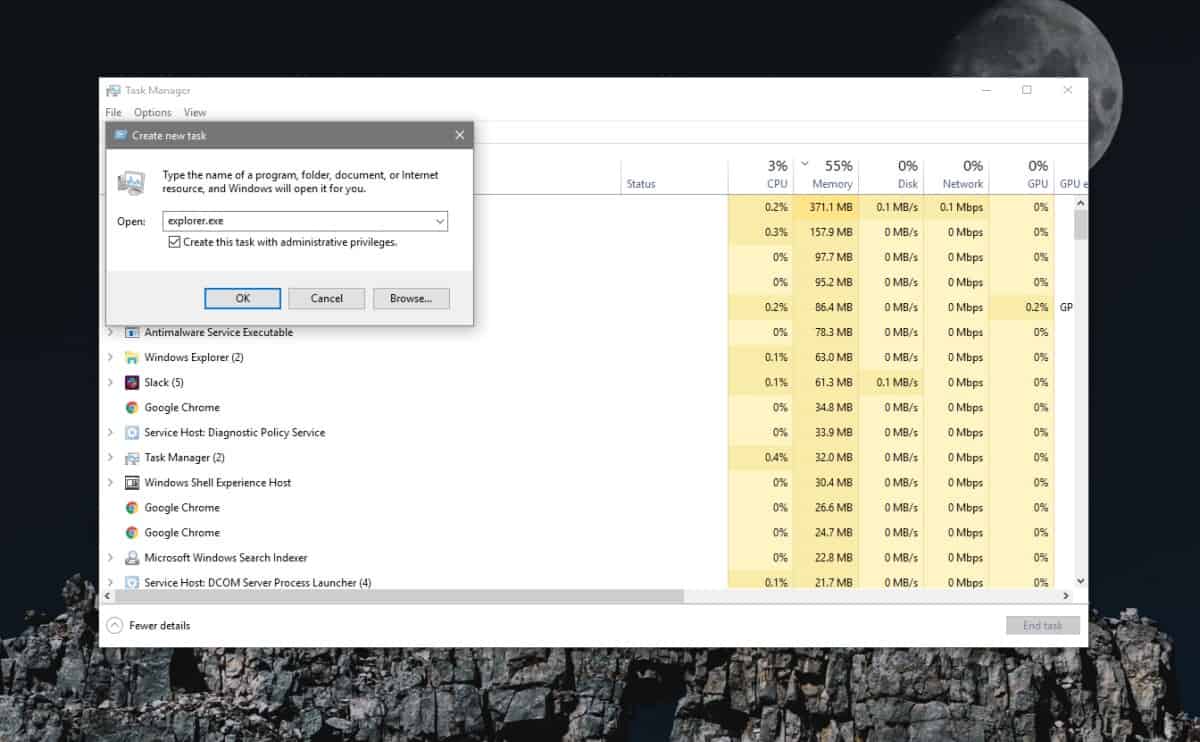
Не забравяйте, че File Explorer може да работи няколкослучаи на себе си. Когато го стартирате с права на администратор, стартирате един екземпляр на приложението с тези права. Всички останали случаи, които вече се изпълняват с нормални привилегии, няма да бъдат издигнати до администраторски права.
Изпълнението на File Explorer с администраторски права щепозволяват ви достъп до определени ограничени директории на вашата система, но няма да магически да отключите всяка отделна директория. Някои папки във вашата система са собственост на TrustedInstaller и ако TrustedInstaller ви попречи да получите достъп до папка, няма да можете да го направите, дори ако използвате File Explorer с администраторски права.
Рядко се случва да стартирате FileExplorer с права на администратор. Приложението се използва за намиране на други приложения или файлове в системата ви и обикновено това са тези приложения или файлове, които трябва да стартирате с администраторски права. Прозорец на Explorer с обикновени права ще работи също толкова добре, колкото този с права на администратор. Това каза, че за онези редки случаи, когато трябва да стартирате File Explorer с администраторски права, можете.
От само себе си се разбира, че ако правите това от нормален потребителски акаунт, ще бъдете подканени да въведете потребителско име и парола на администратора.













Коментари